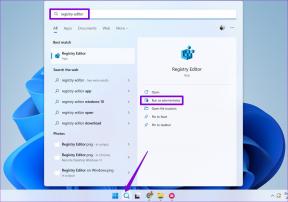Come creare adesivi di testo personalizzati su Android
Varie / / April 06, 2023
Annunciata come caratteristica esclusiva di Pixel su Android, Google alla fine l'ha portata Gboard adesivi di testo personalizzati su tutti i telefoni Android. Non hai più bisogno di un telefono Pixel per goderti fantasiosi adesivi di testo personalizzati. Chiunque disponga di un telefono Android può creare lo stesso e ravvivare le conversazioni in movimento. Ecco come creare adesivi di testo personalizzati su Android.

App di social media popolari come WhatsApp, Facebook Messenger, Telegramma e Segnale offrire diversi pacchetti di adesivi da utilizzare nelle conversazioni. Google fa un passo avanti e fornisce lo stesso in Tastiera Gboard. Cosa c'è di più? Puoi persino utilizzare testo ed emoji per creare nuovi fantasiosi adesivi di testo sui social media e sui gruppi di chat.
Aggiorna Gboard su Android
La creazione di adesivi di testo personalizzati su Android fa parte del componente aggiuntivo Gboard recentemente introdotto da Google. Se non ti piace installare gli aggiornamenti delle app su Android, devi scaricare l'ultimo aggiornamento di Gboard per rendere disponibile la funzione sul tuo telefono.
Passo 1: Apri Google Play Store su Android.
Passo 2: Tocca la tua immagine del profilo nell'angolo in alto a destra.

Passaggio 3: Seleziona Gestisci app e dispositivo.

Passaggio 4: Tocca Dettagli e aggiorna Gboard dal seguente menu.

Abilita adesivi Gboard
Google abilita gli adesivi per impostazione predefinita su Gboard. Se hai disabilitato l'opzione nelle impostazioni di Gboard, non sarai in grado di creare adesivi durante le conversazioni. Abilitiamolo utilizzando i passaggi seguenti.
Passo 1: Apri Gboard su Android. Se non hai abilitato il collegamento all'app Gboard, non lo troverai nel cassetto delle app. Apri la tastiera Gboard in qualsiasi app e premi l'ingranaggio Impostazioni in alto.

Passo 2: Scorri fino a Emoji, adesivi e GIF.

Passaggio 3: Abilita l'attivazione degli adesivi nella sezione "Suggerimenti durante la digitazione".

Crea e invia adesivi di testo personalizzati su Gboard per Android
Puoi creare e inviare adesivi di testo personalizzati in qualsiasi app su Android. Useremo l'app predefinita di Google Messaggi come esempio.
Passo 1: Apri Messaggi sul tuo telefono Android.
Passo 2: Seleziona una conversazione e apri la tastiera per comporre un messaggio.
Passaggio 3: Digita il testo, premi Spazio e seleziona un'emoji pertinente dai suggerimenti. Se tocchi un'emoji senza premere la barra spaziatrice, Gboard sostituirà il testo con un'emoji. Per creare un adesivo di testo personalizzato, devi digitare testo ed emoji in una conversazione.

Passaggio 4: Controlla il suggerimento per l'adesivo di testo personalizzato nell'angolo in alto a sinistra di Gboard.

Passaggio 5: Controlla i diversi suggerimenti di adesivi di testo da utilizzare nella chat.

Passaggio 6: Tocca un suggerimento e allega l'adesivo a una conversazione. Inserisci il testo e premi il pulsante Invia.
Puoi creare tutti gli adesivi di testo personalizzati che desideri.
Salva adesivi di testo personalizzati su Android
Se desideri condividere lo stesso adesivo di testo in un'altra app o salvarlo come immagine, puoi farlo facilmente dalla conversazione.
Passo 1: Apri qualsiasi conversazione nell'app Messaggi in cui hai utilizzato un adesivo di testo personalizzato.
Passo 2: Tocca un adesivo che desideri condividere o salvare.

Passaggio 3: Premi l'icona di salvataggio per scaricare l'adesivo nella galleria del telefono o tocca l'icona di condivisione per aprire l'interfaccia di condivisione di Android.

Apri Google Foto o la tua app galleria preferita e controlla una nuova cartella Messaggi con l'adesivo salvato.
Trova i tuoi adesivi di testo personalizzati su Android
Gboard salva tutti i tuoi file adesivi di testo personalizzati sulla tastiera. Non è necessario creare ogni volta nuovi adesivi da utilizzare nelle conversazioni. Ecco come puoi trovare i tuoi adesivi di testo personalizzati su Android.
Passo 1: Apri qualsiasi conversazione in una delle app di messaggistica su Android e avvia Gboard.
Passo 2: Tocca l'icona dell'adesivo in alto.

Passaggio 3: Tocca l'icona recente per controllare tutti i tuoi adesivi di testo personalizzati. Puoi selezionare qualsiasi adesivo da utilizzare nelle conversazioni.


Crea adesivi personalizzati utilizzando emoji su Android
Google offre ancora un altro bel trucco per creare adesivi personalizzati in movimento. Ora puoi combinare due emoji e creare un nuovo adesivo. Controlliamolo in azione.
Passo 1: Apri Gboard in qualsiasi app di messaggistica su Android.
Passo 2: Tocca l'icona dell'emoji sulla tastiera.

Passaggio 3: Seleziona due emoji qualsiasi e controlla i suggerimenti di adesivi che combinano entrambi gli emoji in alto.

Tocca un'emoji che desideri condividere, digita il messaggio e premi invio.
Migliora le tue conversazioni su Android
Mentre il Google Play Store è pieno di app per adesivi di terze parti, niente batte la comodità di utilizzare lo stesso direttamente dalla tua tastiera preferita su Android. Provali e aggiungi alcuni elementi divertenti alle tue conversazioni.
Ultimo aggiornamento il 07 ottobre 2022
L'articolo di cui sopra può contenere link di affiliazione che aiutano a supportare Guiding Tech. Tuttavia, ciò non pregiudica la nostra integrità editoriale. Il contenuto rimane imparziale e autentico.
Scritto da
Parth Shah
Parth ha precedentemente lavorato presso EOTO.tech coprendo notizie tecnologiche. Attualmente lavora come freelance presso Guiding Tech scrivendo di confronto tra app, tutorial, suggerimenti e trucchi software e si tuffa in profondità nelle piattaforme iOS, Android, macOS e Windows.